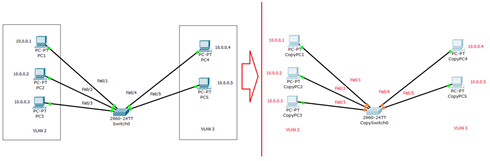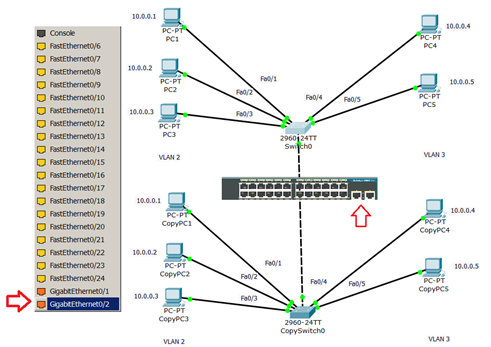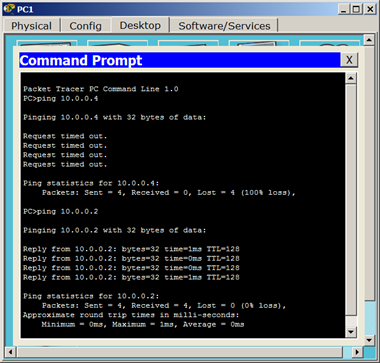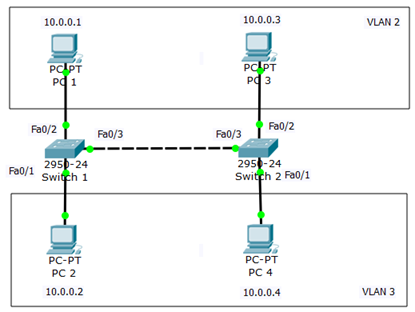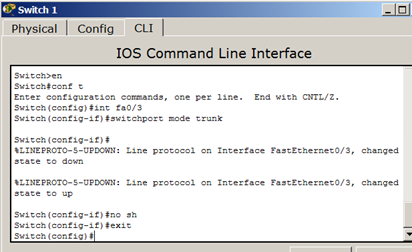|
Добрый день. Прошел курс, но на странице "Дипломы" неактивна ссылка на заказ и доставку удостоверения о повышении квалификации? Доступна только ссылка на сертификат. |
Командная строка управления устройствами CLI. Виртуальные локальные сети VLAN
Практическая работа 5-2-2. VLAN с двумя коммутаторами. Разделяемый общий канал (транк)
На практике часто возникает задача разделения устройств, подключенных к одному или нескольким коммутаторам на несколько непересекающихся локальных сетей. В случае, если используется только один коммутатор, то эта задача решается путем конфигурирования портов коммутатора, указав каждому порту к какой локальной сети он относится. Если же используется несколько коммутаторов ( рис. 5.26 ), то необходимо между коммутаторами помимо данных передавать информацию к какой локальной сети относится кадр. Для этого был разработан стандарт 802.1Q.
От теории перейдем к практике и произведем дублирование нашей сети (той, которая была показана ранее на рис. 5.21). Для этого выделим всю сеть инструментом Select (Выделить), и, удерживая клавишу Ctrl, перетащим на новое место в рабочей области программы. Так мы произведем копирование ( рис. 5.27).
Соединим коммутаторы перекрестным кабелем (кроссом) через самые производительные порты – Gigabit Ethernet ( рис. 5.28).
Теперь поправим настройки на дубликате исходной сети ( рис. 5.29).
Укажем новый вариант подсетей VLAN2 и VLAN3, а также выделим trunk (транк) связь коммутаторов ( рис. 5.30).
Настраиваем транк порт Gig0/1
При настройке Gig0/1 на коммутаторе Switch0 мы меняем состояние порта и указываем vlan 2 и 3 для работы с ним ( рис. 5.31).
Настраиваем транк порт Gig0/2
Транк порт Gig0/2 на коммутаторе CopySwitch0 настраиваем аналогично ( рис. 5.32).
Диагностика результатов работы
Проверяем пинг с PC1 в разные vlan ( рис. 5.33).Все отлично: в пределах своей vlan ПК доступны, а между ПК разных vlan связи нет.
Пример описанной выше и полностью настроенной VLAN (![]() файл task-5-2.pkt) прилагается.
файл task-5-2.pkt) прилагается.
Практическая работа 5-3. Настройка виртуальной сети из двух свитчей и четырех ПК.
Ниже мы рассмотрим как настроить VLAN из двух свитчей и четырех ПК.
Создайте сеть, топология которой представлена на рис. 5.34. Пока в сети 10.0.0.0 нет разделения на VLAN - все компьютеры доступны между собой.
Итак, подсети Vlan 2 принадлежат порты коммутаторов Fa0/2, а Vlan 3 принадлежат порты коммутаторов Fa0/1.
Настройка VLAN 2 и VLAN3
Перейдите к настройке коммутатора Switch1. Откройте его консоль. В открывшемся окне перейдите на вкладку CLI, войдите в привилегированный режим и настройте VLAN 2 и VLAN3. Затем просмотрите информацию о существующих на коммутаторе VLAN-ах командой: Switch1#sh vl br ( рис. 5.35).
Аналогичным образом сконфигурируйте Switch2, исходя из того, что по условиям задачи у нас Fa0/2 расположен в Vlan2, а Fa0/1 находится в Vlan 3 (это не всегда так). Результат конфигурирования S2 показан на рис. 5.36.
Итак, подсети Vlan 2 принадлежат порты коммутаторов Fa0/2, а Vlan 3 принадлежат порты коммутаторов Fa0/1. Поскольку в данный момент нет обмена информации о виланах, то все компьютеры разобщены ( рис. 5.37).
Настройка связи коммутаторов через транковый порт
Теперь организуем магистраль обмена между коммутаторами. Для этого настроим третий порт Fa0/3 на каждом коммутаторе как транковый. Войдите в консоль коммутатора Switch1 и задайте транковый порт ( рис. 5.38).
Откройте конфигурацию коммутатораS1 на интерфейсе FastEthernet 0/3 и убедитесь, что порт транковый ( рис. 5.39).
На коммутаторе Switch2 интерфейс FastEthernet 0/3 автоматически настроится как транковый ( рис. 5.40).
Теперь компьютеры, входящие в один виллан должны пинговаться, а компьютеры в разных виллах будут взаимно недоступны ( рис. 5.41).
Пример, описанной выше и полностью настроенной VLAN (![]() файл task-5-3.pkt) прилагается.
файл task-5-3.pkt) прилагается.